在Premiere中,您可以通过以下步骤设置调色后的预设:
1. 打开 Premiere Pro 并导入您的素材。
2. 将素材拖放到时间轴上,并选择要进行调色的视频剪辑。
3. 在顶部菜单栏中,选择“效果”>“色彩校正”>“三维拉伸”或其他色彩校正效果,根据需要进行调整。
4. 在“效果控制”面板中,调整色彩校正效果的参数,以达到您想要的调色效果。
5. 在“效果控制”面板中,单击调色效果的右键,并选择“导出预设”。
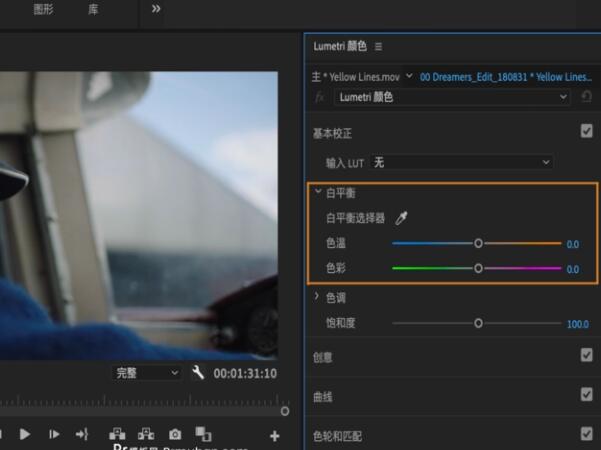
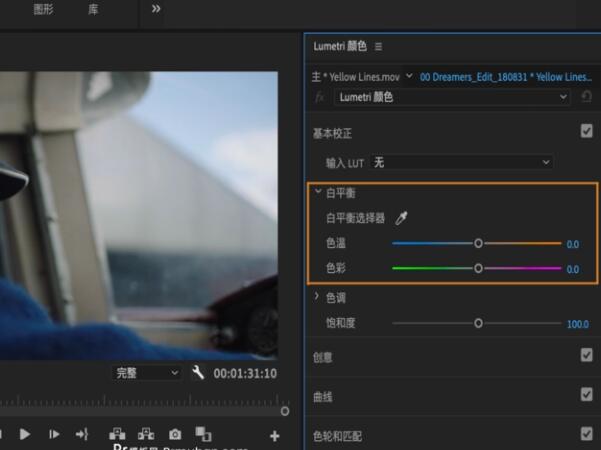
6. 在弹出的对话框中,为预设命名,并选择保存位置。确保选择正确的预设类别,例如“调色校正”或“视频效果”。
7. 单击“确定”以保存预设。
现在,您已成功设置调色后的预设。您可以在任何其他视频剪辑上应用此预设,以快速应用相同的调色效果。只需在“效果控制”面板中选择预设,即可将其应用到所选的视频剪辑上。
预设可以在不同的计算机上共享和导入。如果您想在其他计算机上使用相同的预设,可以导出预设文件并在其他计算机上导入。要导出预设文件,请在“效果控制”面板中的预设下拉菜单中选择“导出预设”,然后选择保存位置。要导入预设文件,请在“效果控制”面板中的预设下拉菜单中选择“导入预设”,然后选择预设文件。
